この記事ではAmazonミュージックのステーションとはなにか、プレイリストとの違い、作成方法について解説していきます。
まず、Amazonミュージックのステーションとは、かんたんに言うとラジオのような機能です。
自分で好きなステーション(チャンネル)を選んで再生したり、自分好みのステーションを作ることもできます。
プレイリストとステーションの違いについて、なにが違うか疑問の方が多いと思うんですが、おおまかに説明すると、プレイリストは再生される曲が決まっていて、ステーションはラジオなので、何が再生されるかわからないんです。
なので、ステーションを使いこなすには少しコツが必要なので、ステーションとプレイリストとの違いや、面白いところも詳しく解説していきますね。
Amazon Musicの「ステーション」とは
それでは、Amazonミュージックのステーションがどんなものなのか。画像を交えて解説していきます。
ステーションはラジオのような機能と冒頭で説明しましたが、ラジオと違って、ジャンルから選択したり、ピックアップのものから選択したり、カスタムミックスという機能を使えば、自分の好きなものだけ選んで再生する事が出来ます。
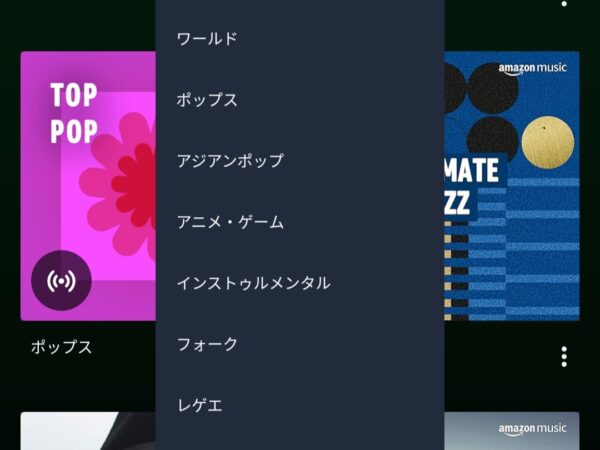
まずこの上の画像は、ジャンルから選択する画面です。
好きなジャンルからステーションを探して、音楽を再生する事が出来ます。
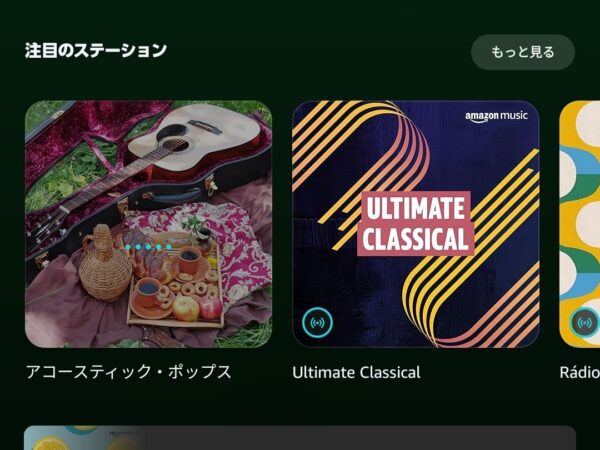
この上の画像は、Amazonがピックアップしてくれた、ステーションとなっています。
ジャンルから探すと、ステーションが多すぎて選びづらい方はピックアップしてくれてるものから選ぶと、楽にステーションを探せますよ。
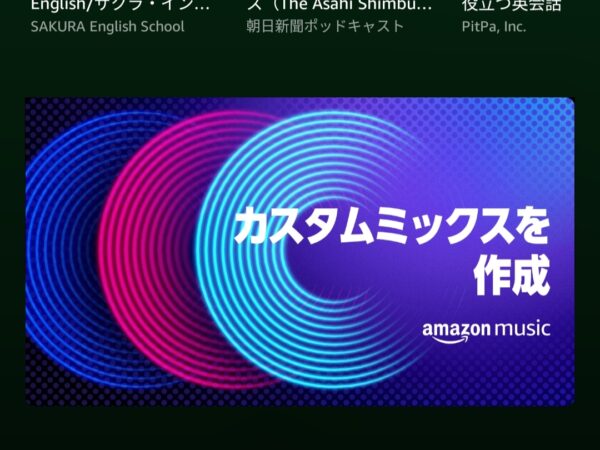
この上の画像が、自分だけのステーションを作る画面になっていて、ここから入ると、ジャンル、年代を絞って、Amazonがステーションを作成してくれます。
しかし、ステーションは保存が出来ないので、注意が必要です。
保存できない場合どうしたら良いのかは、ステーションとプレイリストの違いは?の項目で解説してますので、そちらを確認してみてくださいね。
Amazon Music ステーションの使い方 (ジャンルから選択)
Amazonミュージックのステーションをジャンルから選ぶ方法を紹介します。
この方法が最もポピュラーで、好きなステーションに出会いやすいです。
「Amazonミュージック」を起動し、画面下部のバーから「見つける」を選択して、「ステーション」をタップします。
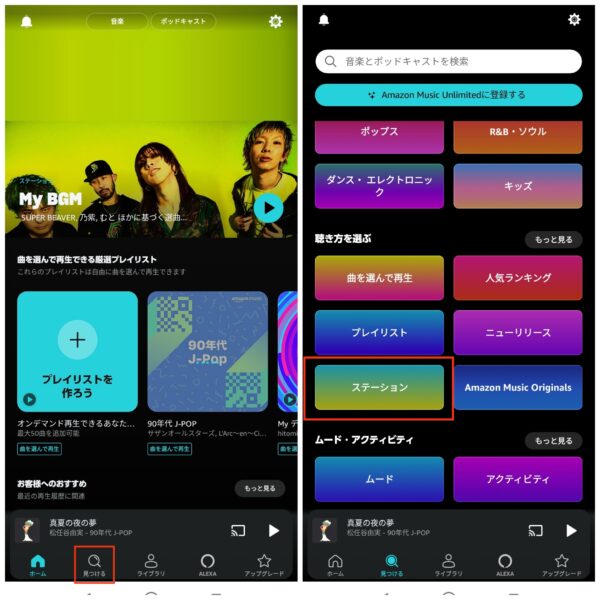
ステーションの選択画面が表示されるので、この中から聞きたいステーションを選んでも良いです。
気になるステーションが無ければ、ジャンルを選択しましょう。
「人気のジャンル」をタップし、「気になるジャンルを選択」してください。
聞きたいステーションが出てきたら、「そのステーションをタップ」します。
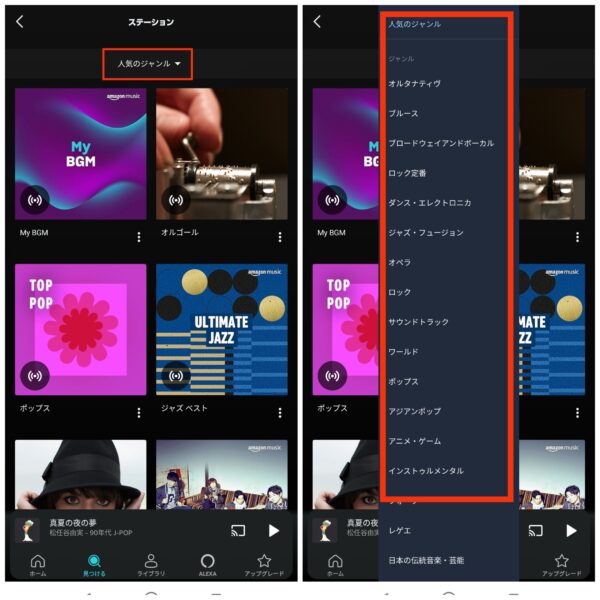
これで選択したステーションの音楽が再生されました。
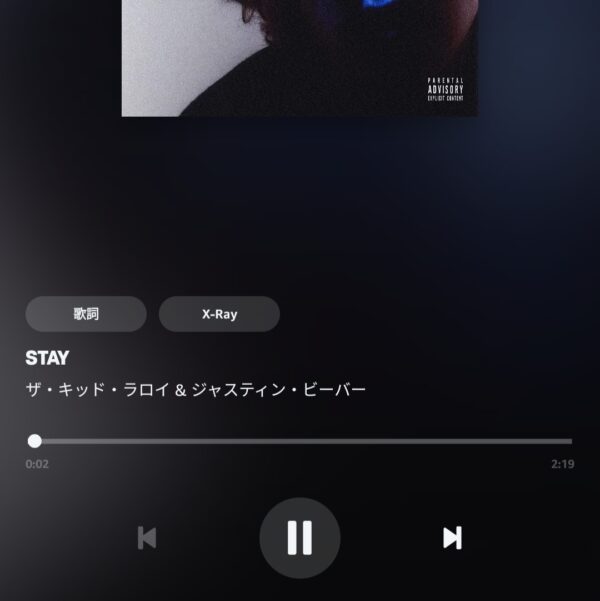
ステーションの種類は数えきれないくらいあるので、とりあえず再生してみて、気になる曲が1曲目に流れるものを選ぶと良いと思います。
ステーションから曲を再生する場合、次の曲へスキップできる回数の上限が、1時間あたり6回までと決まっているので、もし次の曲へスキップする場合は回数に気を付けてくださいね。
ちなみに、Amazon Music Unlimitedへアップグレード(有料)すれば、上限回数は廃止できるみたいです。
次にもっとかんたんにステーションを選ぶ方法、知らない曲に出会う方法を紹介します。
Amazon Music ステーションの使い方 (注目のステーションから選択)
Amazonミュージックの注目のステーションから選ぶ方法を紹介します。
ジャンルから選ぶ方法だと「ステーションが多すぎて選べない」という方はこの方法がオススメ。
「Amazonミュージック」を起動し、画面を下へスクロールし、注目のステーションという所を探します。
注目のステーションの右に、「もっと見る」という項目があるのでそちらをタップ。
そうするとステーションがいくつか出てくるので、「聞きたいステーションをタップ」します。
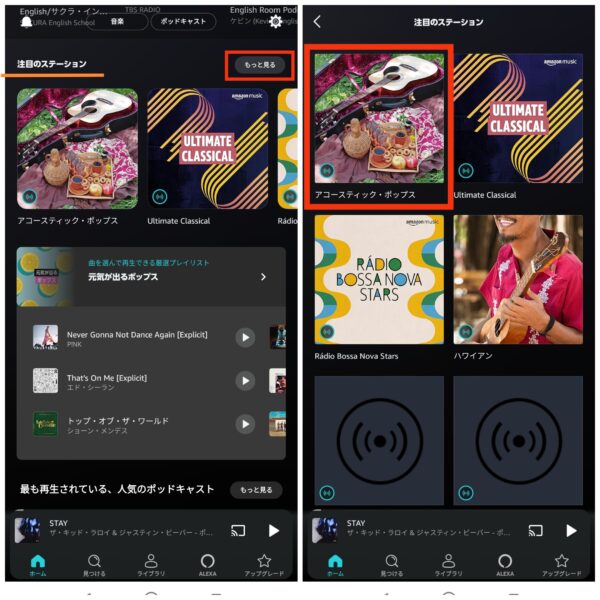
ジャンルから選ぶより、少ない工程で、選択肢も絞ってくれてるのでかんたんに再生できました。
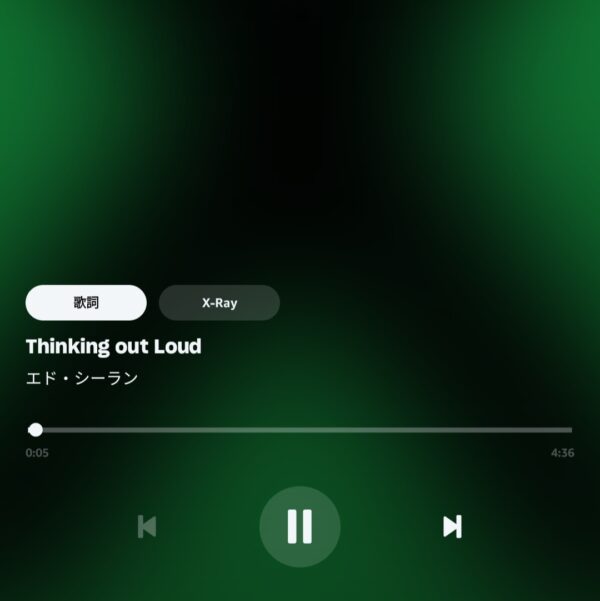
選択肢が多すぎると、逆に迷ってしまってどれを聞こうか決めかねちゃいますよね。
この方法だと、ある程度ピックアップしてくれてるのでステーションが選びやすいです。
注目のステーションは知らない曲に出会う確率が高い印象があるので、両方とも試してみる事をオススメします。
次に、好きな曲の傾向だけに絞って、自分好みのステーションを再生する方法を紹介します。
「ステーションを作成」とは?作り方はカンタン
Amazonミュージックのステーションを自分好みのステーションを作って再生する方法を紹介します。
この方法は自分が好きなアーティストや、好きなジャンルのステーションに出会う確率が一番高いです。
※注意 ※「ステーションを作成してもステーションは保存できません。」
「Amazonミュージック」を起動し、画面を下へスクロールして、「カスタムミックスを作成」をタップします。
そうすると、J-POPや、邦楽ロックなど、いろんなジャンルが出てきます。
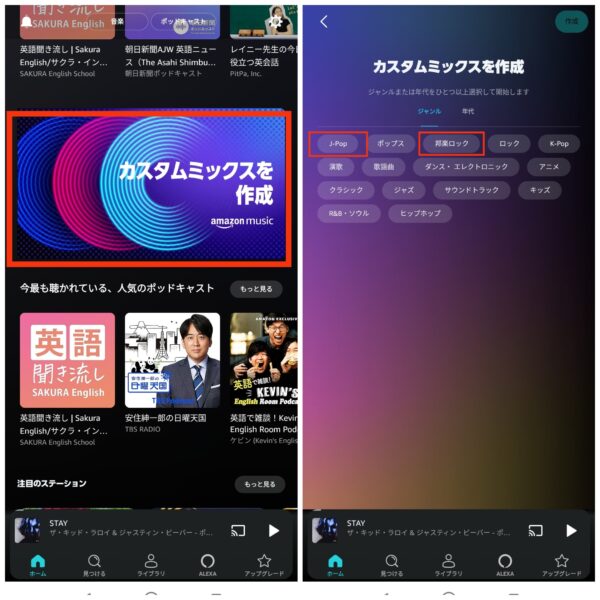
カスタムミックスを作成の画面から、ジャンル、年代から1つ以上選択します。
ジャンルだけ選択しても良いですし、年代だけ選択しても良いです。
選択し終わったら、「作成」をタップします。
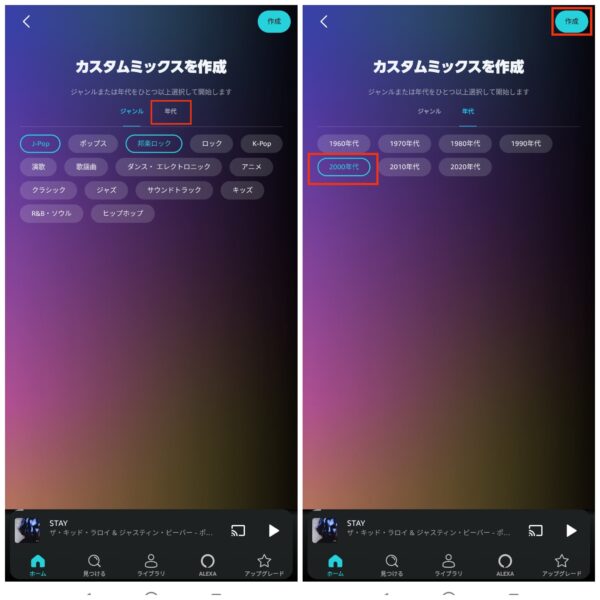
「カスタムミックスを開始」をタップします。
これで音楽の再生が出来ました。
この方法だけ、どんなアーティストが再生されるか、ミックスのインスピレーションから確認する事が出来ます。
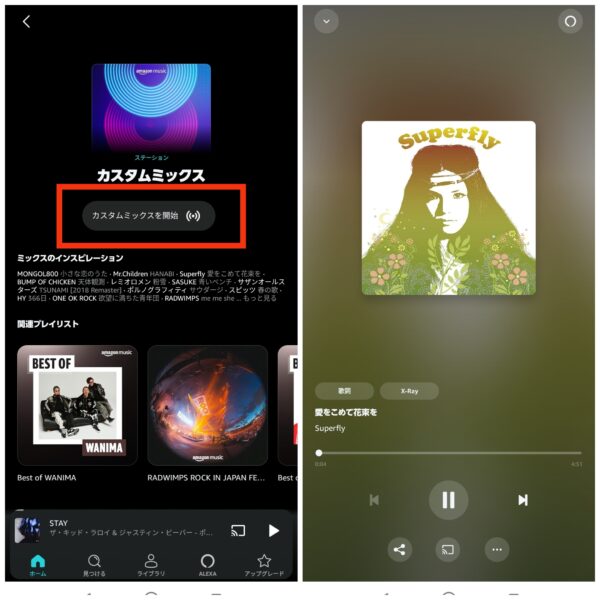
この方法が好きなステーションに出会う確率が一番高かったので、音楽は出来るだけ好みの曲だけ聞きたい方は、この方法で聞くと良いと思いますよ。
でも「ステーションを作っても保存できない」なら、プレイリストから再生するのでもいいんじゃないかって疑問が出ませんか?
次に、ステーションとプレイリストの違いを紹介します。
ステーションとプレイリストの違いは?
では、ステーションとプレイリストの違いを、画像を交えて説明しますね。
まずはステーションから説明していきます。
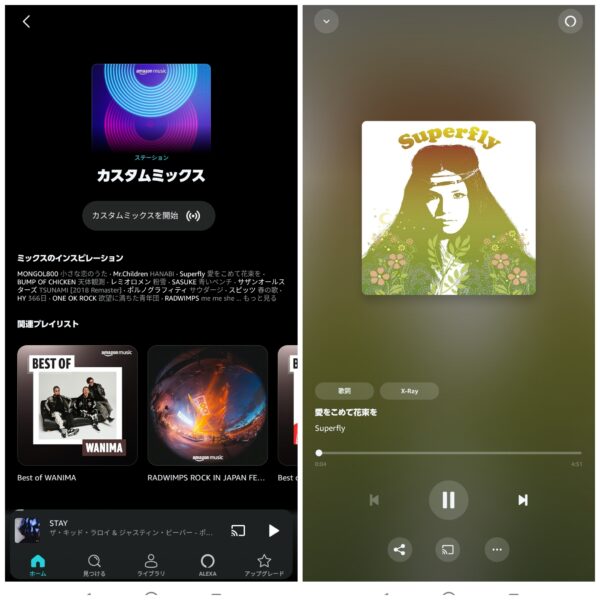
ステーションは、プレイリストと違って、再生される曲が完全にランダムです。
次の曲にスキップ出来る回数も決まっていて、前の曲に戻る事も出来ないです。
ジャンルから選べば、そのジャンルから1億曲以上ある中からランダムで再生されますし、注目のステーションを選べば、Amazonミュージックがピックアップした物からランダムで再生されます。
カスタムミックスで作成したら、最も好みのジャンルや年代から、1億曲以上の中からランダムで再生してくれるんです。
なので、ラジオ感覚で聞けて、どんな曲が流れるかわからない楽しさがありますよね。
ドライブの時や、部屋でのBGMにも最適ですよ。
ちなみに、気に入った曲があれば音楽再生画面の「・・・」を押すとプレイリストに追加する事が出来ます。
ステーションで好きな曲に出会ったら、プレイリストに保存する。
この方法、結構便利で好きな曲が増やせる使い方だなと思いました。
次に、プレイリストの特徴を説明していきますね。
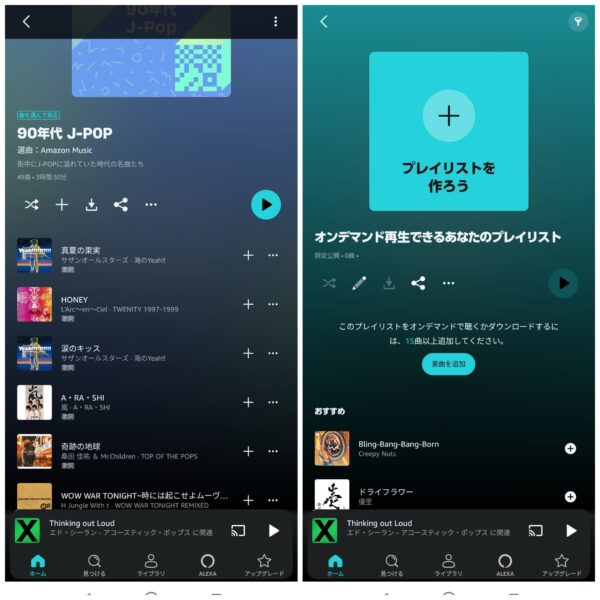
プレイリストは、再生される曲が完全に決まっているのが特徴です。
Amazonミュージックがピックアップしたプレイリストから再生する場合、どんな曲が再生されるか表示されます。
ステーションと違って、完全に好みのものから再生できるのが良い所です。
ですが、すでに決まっているので、どんな曲が再生されるかわかってしまうというのも、メリットであり、デメリットでもあるんですよね。
プレイリストだと、好きなものだけ選ぶ感じになるので、新しい曲とは出会いにくいかな?と思いました。
もちろん、自分で気に入った曲だけをプレイリストに保存して聞くことも出来るので、聞く曲は「自分好みのもの以外いらない」方には、プレイリストがオススメです。
Amazon Musicの「ステーション」とは?まとめ
今回は、Amazonミュージックの「ステーション」について解説しました。
ステーションとプレイリストとの違いもわかっていただけたと思うので、内容をまとめておきますね。
- 「ステーション」は「ラジオのような機能」
- 「ジャンル」や「Amazonがピックアップ」してくれたものから選択できる
- 自分だけのステーションを作成できる
- 自分だけのステーションは保存が出来ない
- 気に入った曲があれば、プレイリストに保存がオススメ
- ステーションは次の曲へスキップが1時間あたり、6回までと決まっている
- 前の曲に戻ることはできない
- ステーションで新しい曲と出会い、プレイリストでお気に入りの曲だけを聞くという、使い分けが出来る
ステーションはプレイリストと違って、1億曲以上ある中から、新しい曲と出会うことが出来る楽しさがあるので、ぜひ使いこなしてみてくださいね。
この記事が参考になると嬉しいです。最後まで読んでくれてありがとうございました。







